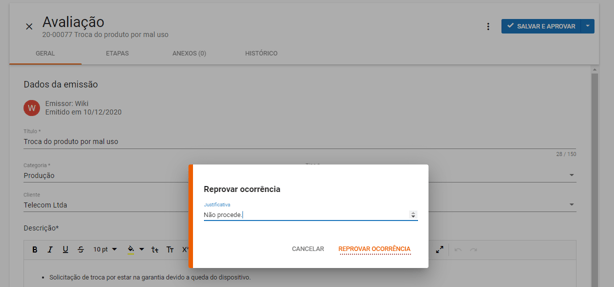Como reprovar uma ocorrência?
Atualizado em 22 de abril de 2021 Após a avaliação de uma ocorrência registrada e percebemos que não procede, podemos reprová-la. Para poder reprovar uma ocorrência é necessário ter a permissão aprovar concedida. Existem dois caminhos para você seguir com a aprovação da ocorrência. 1. No módulo de Ocorrências, clique na aba Ocorrências.  Na aba Ocorrências, busque por aquelas com o status "Aguardando Avaliação". Veja aqui como utilizar os filtros avançados. Após localizar a ocorrência, clique com o botão direito na ocorrência, e em seguida em Avaliar.
Na aba Ocorrências, busque por aquelas com o status "Aguardando Avaliação". Veja aqui como utilizar os filtros avançados. Após localizar a ocorrência, clique com o botão direito na ocorrência, e em seguida em Avaliar. 
2. Ou, clique na aba Caixa de Entrada. Será exibida a listagem das ocorrências que devem ser avaliadas. Clique na ocorrência que será analisada.

Aba Geral
Teremos as informações da ocorrência, se após análise constatamos que a ocorrência não procede, podemos reprová-la sem preencher os campos obrigatórios.Dados da emissão
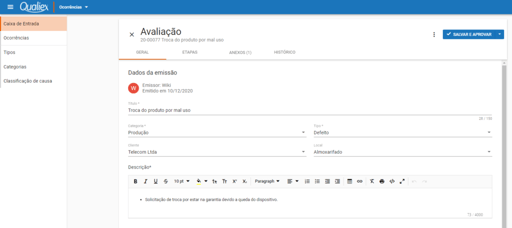
- Emissor: Identifica o usuário que registrou a ocorrência, quando é um usuário anônimo exibe como Emissor: Anônimo.
- Emitido em: Mostra a data em que a ocorrência foi cadastrada.
- Título: Exibe o titulo que foi inserido no cadastro da ocorrência é possível editar na aprovação.
- Categoria: Se estivem em branco significa que a categoria não foi identificada no momento do cadastro.
- Tipo: Se quando foi registrada o tipo não foi definido o campo fica sem informação.
- Cliente: Informa o cliente relacionado com a ocorrência registrada.
- Local: Informa o local onde aconteceu a ocorrência que será cadastrada.
- Descrição: Segue a descrição do ocorrido pelo usuário que registrou a ocorrência, pode ser complementada na análise.
- Utilize a barra para formatar o texto.

- Utilize a barra para formatar o texto.
Dados da tratativa
São os dados correspondentes a tratativa da ocorrência.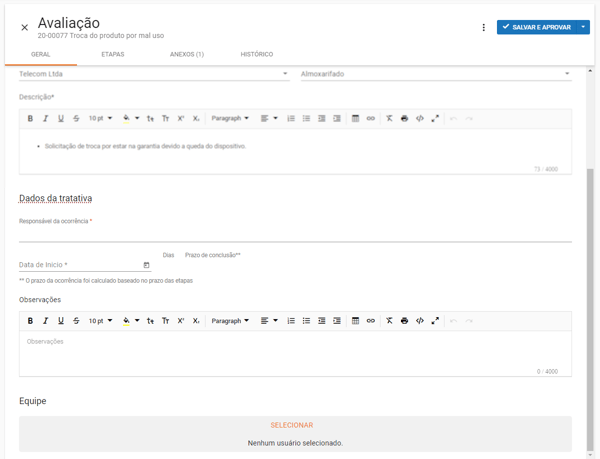
- Responsável da ocorrência: É usuário que terá total autonomia nas etapas de Análise de causa, Elaboração do plano de ação e execução do plano.
- Data de inicio: Selecione a data de inicio da tratativa da ocorrência.
- Dias: Contabilizado considerando os prazos definidos na categoria para a etapa de análise da causa, elaboração e execução do plano de ação. O prazo das etapas de verificação de eficácia e padronização/divulgação são definidos nas configurações do módulo.
- Prazo de conclusão: Considerando os dias das etapas definidas é exibida a data de conclusão, que considera os dias de trabalho definidos nas configurações do módulo.
- Observações: Se for necessária alguma observação sobre essa ocorrência, insira nesse campo.
- Utilize a barra para formatar o texto.

- Utilize a barra para formatar o texto.
Equipe
Nesse campo selecionamos os usuários que podem auxiliar nas discussões e análises para entender e investigar a causa raiz da ocorrência.
- Grupo de usuários: Caso na sua unidade tenha um grupo de usuários cadastrados, selecione o grupo para exibir os usuários vinculados.
- Buscar: Utilize para localizar um colaborador.
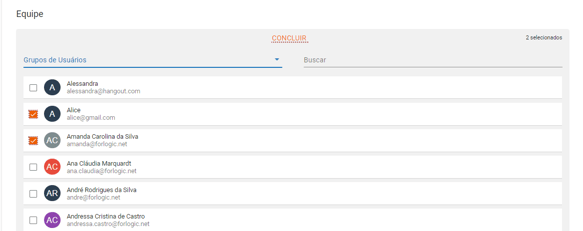
Aba Anexos
Insira ou visualize o anexo que foi adicionado no cadastro da ocorrência. Arraste o arquivo do seu computador ou clique em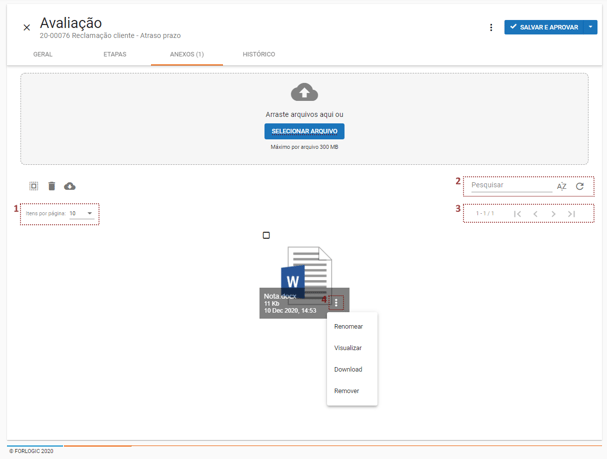
- Funções Anexo: Clique em
 para selecionar todos os arquivos. Selecione o arquivo e clique em
para selecionar todos os arquivos. Selecione o arquivo e clique em  para remover. Para fazer o download dos arquivos selecionados clique em
para remover. Para fazer o download dos arquivos selecionados clique em  .
. - Busca: Localize um arquivo pelo nome, clicando em
 ordene de A a Z ou pelos arquivos com envio mais antigo. Para atualizar a listagem clique em
ordene de A a Z ou pelos arquivos com envio mais antigo. Para atualizar a listagem clique em  .
. - Paginação: Selecione quantos itens exibir na página e navegue utilizando as opções
 .
. - Opções do anexo: Clicando no menu de contexto
 no anexo podemos renomear o arquivo, visualizar, fazer o download ou remover.
no anexo podemos renomear o arquivo, visualizar, fazer o download ou remover.
Aba Histórico
Na aba Histórico temos as alterações registradas.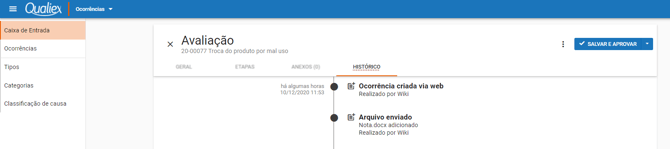
Reprovar a ocorrência
Para reprovar a ocorrência clique em Salvar e aprovar e selecione a opção Salvar e reprovar.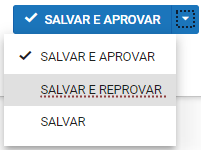
- Salvar e aprovar: Após aprovar a ocorrência é encaminhada para a etapa de análise de causa.
- Salvar e reprovar: Grava os dados e reprova a ocorrência.
- Salvar: Armazena a ocorrência podendo ser editada até estar pronta para ser encaminhada para a etapa de análise de causa.